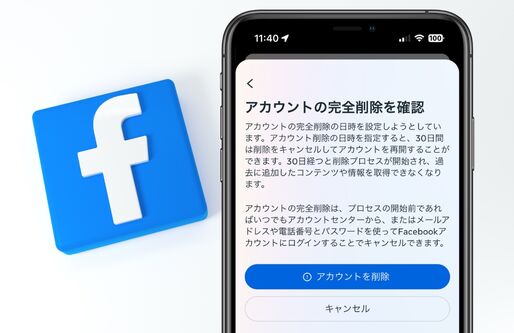Facebook(フェイスブック)のユーザーの中には、アカウントを作っただけでほとんど使っていなかったり、実名の人間関係の維持に疲れてしまったりしている人は少なくないでしょう。このような場合、アカウントを削除してFacebookを退会することを視野に入れたほうがいいかもしれません。
そこで本記事では、Facebookアカウント削除(退会)の手順をわかりやすく解説。「利用解除」と「アカウント削除」の違いや、退会するとどうなるのか、またアカウント削除をキャンセルする方法についても紹介します。
スマホでFacebookアカウントを削除(退会)する方法
Facebookのスマホアプリでアカウントを削除する方法を解説します(パソコンからの削除手順については後述)。スマホからの削除方法ではiOS版アプリの画像を使用していますが、Android版アプリでも操作方法はほぼ同じです。
スマホまたはパソコンのどちらから退会操作をおこなうにしても、最後にFacebookアカウントのパスワード入力が求められます。忘れてしまった人はあらかじめパスワードを変更またはリセットし、新しいパスワードを把握しておくようにしてください。
Facebookアプリで設定画面に進む


Facebookアプリを起動したら右下のメニューボタン(Android版は右上のメニューボタン)をタップします。
次に[設定とプライバシー]を開き、[設定]を押してください。
アカウントセンターから「個人の情報」を開く


[アカウントセンターでもっと見る]から[個人の情報]を選択します。
「アカウントの所有権とコントロール」をタップ

[アカウントの所有権とコントロール]をタップしてください。
「利用解除と削除」へ進む

[利用解除または削除]を選択します。
アカウントの削除へ移動する

続いて削除したいアカウントを選択します。


「アカウントの削除」を選択したうえで[次へ]をタップ。
さらに、削除する理由を任意で選び、[次へ]で進みましょう。
パスワードを入力し、アカウントを削除する


アカウントを削除する前に、アーカイブに投稿を保存したり、データをダウンロードしたりすることができます。データのダウンロード方法については後述しています。
必要なければ、画面を下部までスクロールし[次へ]をタップします。
次の画面で、本人確認のためにFacebookアカウントのパスワードを入力したら、[次へ]で進みます。

最後に確認画面で[アカウントを削除]をタップすれば操作完了です。
画面にも表示される通り、アカウントが完全に削除されるのは30日後です。削除操作後30日以内はFacebook上にアカウントのデータが残っている状態なので、再ログインすればアカウントが元通りに復活します。
間違えて再ログインしてしまった場合でも、以下のように手続きによって、最終的にアカウントを削除できます。

本人確認完了後の画面で[ログアウト]をタップすればOK。アカウントを復活させることなく、予定どおり削除日に退会が完了します。
PC(パソコン)からFacebookアカウントを削除する方法
PCでアカウントを削除する場合、通常はスマホアプリと同様の手順が必要ですが、その手間を省くため、ここではアカウント削除画面への直リンクを掲載します。
アカウント削除画面に移動してログインする
まずはGoogleやSafariなどのブラウザで、Facebookのアカウント削除画面を開きます。左記リンクをクリックしただけでアカウントが削除されることはないので安心してください。

ログイン画面が表示されたら、メールアドレスまたは電話番号と、パスワードを入力して自分のアカウントにログインします。
削除するアカウントを選ぶ

削除したいアカウントを選択してください。
「アカウントの削除」をクリックして削除理由を選択

「アカウントの削除」を選択し[次へ]をクリック。

アカウントを削除する理由を選び、さらに[次へ]に進みましょう。
パスワードを入力しアカウントを削除する

削除する前に、アーカイブに投稿を保存したり、データをダウンロードしたりすることができます。データのダウンロード方法については後述しています。
必要なければ、画面を下部まで移動させて[次へ]をクリックします。

パスワードを入力し[次へ]を押しましょう。

[アカウントを削除]をクリックします。これで削除(退会)手続きは完了です。
アカウントが完全に削除されるのは30日後です。削除操作後30日以内はFacebook上にアカウントのデータが残っている状態なので、再ログインすればアカウントが元通りに復活します。
Facebookアカウントを削除したらどうなる?「利用解除」との違いは?

Facebookには完全にアカウントを削除する「退会」と、一時的に利用を止める「利用解除」が存在します。
アカウント削除後30日経過すると永久に復活できなくなる
アカウント削除は、Facebookから退会するという意思を固めているときに有効な手段です。実行するとFacebookから自分のアカウントが完全に消滅し、永久に復活できない状態になります。ただし、削除操作から30日以内であれば削除をキャンセルしてアカウントを復元させることが可能です。30日が経過すると二度と元に戻せなくなります。
Facebookを退会するとさまざまな利用データも削除されますが、一部残るものもあります。具体的には以下の通りです。
- そのアカウントは復活させられなくなる
- プロフィール、写真、投稿、動画など、アカウントに追加したコンテンツがすべて完全に削除され、友達側の画面からも確認できなくなり、検索することも不可能になる
- Facebook Messengerを利用できなくなる
- Facebookアカウントを使ってInstagramやSpotifyなどの他のアプリに登録している場合は、それらのアプリでFacebookログインを利用できなくなる。これらのアカウントの利用を再開するには、該当するアプリやウェブサイトに問い合わせなければならない場合がある
- 友達に送信したメッセージなどは、アカウントの削除後も相手に表示される場合がある。送信したメッセージのコピーは、相手側の受信箱に保存されている
- Meta QuestへのログインにFacebookアカウントを使用している場合は、Facebookアカウントを削除すると、Meta Quest上のあなたの情報(アプリ購入やアチーブメントも含む)も削除される。アプリを返品できなくなり、すべてのストアポイントを失う
利用解除はいつでもアカウントを再開できる
アカウントを一時的に利用解除(一時休止)すると、自分のアカウントに関するデータはFacebook上に保存されます。そのためFacebookをいったん停止したとしても、写真、投稿、動画などは削除されず、いつでも好きな時に再開できます。
利用解除中は、友達があなたのFacebookプロフィールを閲覧したり、プロフィールにアクセスしたりできなくなります。ただし、友達リストにあなたの名前が残る可能性があります。その場合は、友達に対してのみ、友達リストでのみ表示されます。Facebook Messengerも引き続き利用できます。
アカウント削除前にデータをダウンロードする方法
Facebookアカウントに関するデータのほとんど(プロフィール、連絡先情報、タイムライン、写真、友達、メッセージなど)はアカウント削除の途中でダウンロードすることができます。


具体的には、アカウントを削除するステップで表示される[情報をダウンロード]をタップし、ダウンロードしたいデータを選択したら[ファイルを作成]を押せばOKです。


またアカウント削除時でなくとも、[設定とプライバシー]→[設定]→[個人データをダウンロード]の順に操作することでダウンロード可能です(アプリ版・ウェブ版も同様)。
取得して残しておきたいデータを選択し、ZIPファイル形式でダウンロードできます。プライバシーに関するデータが多く含まれるので、ダウンロードする場合は事後の管理に注意が必要です。ダウンロードできるデータの詳細は、Facebookヘルプセンター(下記)で確認してください。
アカウント削除をキャンセルして復活させる方法
アカウントを削除しても30日以内であればアカウントを復活できます。そのため、アカウントは30日後まで「削除」ではなく「利用解除(停止)」として取り扱われます。

アカウントにログイン後、[はい、Facebookに移動します]をタップ
アカウント削除のキャンセルは簡単。アカウント削除の操作後30日以内にFacebookアカウントにログインし、[はい、Facebookに移動します]をタップすればOKです。

[削除をキャンセル]をクリック
PCからウェブ版Facebookにアクセスした場合も同様です。アカウント削除の操作後30日以内にFacebookのページでアカウントにログインし、[削除をキャンセル]をクリックすれば退会は取り消されます。